حل مشکل لود نشدن المنتور

حل مشکل لود نشدن المنتور
سلام به همراهان همیشگی آکادامی ساسن درویش پور😍
یک سوال دارم ازتون براتون اتفاق افتاده وقتی تصمیم به ویرایش وبسایت خود با استفاده از المنتور گرفتید، با مشکل لود نشدن المنتور مواجه شده باشید؟🤔
یا شاید نمیتوانید از ابزارها و ویژگیهای این افزونه محبوب برای ویرایش وبسایتتان استفاده کنید؟🤔
اگر به دنبال راهحلهایی جهت حل مشکل لود نشدن المنتور هستید، ما در این مقاله به شما 7 راه حل کاربردی ارائه میدهیم.
ویرایش و بهبود وبسایت با المنتور به شما امکان را میدهد تا این کارها را به سادگی و بدون نیاز به دانش فنی عمیق انجام دهید.
با این حال، ممکن است با مشکلاتی مثل لود نشدن المنتور روبرو بشوید که میتواند تجربه آزاردهندهای برای شما باشد.
در ادامه، با ما همراه شوید تا با مشکل لود نشدن المنتور آشنا شوید و راهحلهایی را برای حل این مشکلات به شما معرفی کنیم.
هدف ما این است که شما بتوانید به سرعت و با اطمینان از ویژگیهای المنتور بهرهبرداری کنید و وبسایت حرفهای خود را ویرایش کنید.
در ادامه، به 7 راه حل کاربردی برای حل مشکل لود نشدن المنتور میپردازیم:
اگر میخواید یک وبسایت ایجاد کنید اما نمیدونید طراحی وبسایت با کدنویسی بهتره یا ورد پرس حتما به آکادمی ساسان درویش پور سربزنید.
حل مشکل لود نشدن المنتور
1. افزایش حافظه PHP هاست
این راه حل به شما امکان میدهد تا حافظه PHP هاست خود را افزایش داده و مشکل لود نشدن المنتور را برطرف کنید.
2. تغییر نسخه PHP هاست
با بهروزرسانی نسخه PHP هاست به نسخهای جدیدتر، میتوانید از قابلیتهای جدید المنتور بهرهبرداری کنید.
3. بررسی افزونههای جانبی
غیرفعال کردن افزونههای جانبی غیرضروری میتواند تداخلهای المنتور را برطرف کند.
4. بررسی تداخل افزونهها
با غیرفعال کردن تمامی افزونهها و تست المنتور، میتوانید تداخل احتمالی را شناسایی کنید.
5. بررسی تداخل قالب
استفاده از قالب هلو المنتور میتواند تداخلهای قالب را رفع کرده و از ویژگیهای المنتور بهرهبرداری کنید.
6. بهروزرسانی المنتور و المنتور پرو
اطمینان حاصل شوید که شما از آخرین نسخه المنتور و المنتور پرو استفاده میکنید.
7. غیرفعال سازی mod security
ممکن است غیرفعال کردن mod security در هاست شما مشکل لود نشدن المنتور را حل کند.
در این مقاله، به هر یک از این راه حلها به صورت دقیق میپردازیم و به شما مراحل اجرای آنها را آموزش میدهیم.
حتی اگر با مشکل لود نشدن المنتور روبرو نشده باشید، ممکن است در آینده به این مشکل برخورد کنید. بنابراین، آمادگی داشته باشید تا با این مشکل به سرعت برخورد کنید و آن را حل کنید.
در ادامه مقاله، به تفصیل هر یک از این راه حلها و مشکلات مرتبط با آنها میپردازیم تا شما بتوانید به بهترین شکل از المنتور استفاده کنید.
آموزشهای مفصل و کامل به همراه تصاویر و توضیحات دقیق به شما ارائه میشود.
ادامه مقاله را از دست ندهید و به حل مشکل لود نشدن المنتور خود بپردازید.
روش اول : افزایش حافظه PHP هاست
برای افزایش حافظه PHP هاست، ابتدا وارد پنل کنترل هاست خود شوید.
معمولاً این پنل از طریق وب سایت میزبانی(هاست) شما یا از طریق آدرسی مانند “yourhosting.com/cpanel” قابل دسترسی است.
ورود به پنل کنترل هاست با اطلاعات ورودی ارائه شده توسط میزبان خود انجام میشود.
مرحله 1: دسترسی به “File Manager” یا “مدیریت فایلها”
پس از ورود به پنل کنترل هاست، به بخش “File Manager” یا “مدیریت فایلها” بروید.
این بخش به شما اجازه میدهد تا به فایلهای وبسایت خود دسترسی داشته باشید.
مرحله 2: ورود به پوشه “public_html“
وبسایت اصلی شما معمولاً در پوشه “public_html” یا مشابه آن قرار دارد.
وارد این پوشه شوید تا به فایلهای وبسایت خود دسترسی داشته باشید.
مرحله 3: پیدا کردن فایل “wp-config.php“
حالا فایل به نام “wp-config.php” را پیدا کنید.
این فایل معمولاً در ریشه وبسایت (در داخل پوشه “public_html”) قرار دارد.
مرحله 4: ویرایش فایل “wp-config.php“
با کلیک راست بر روی فایل “wp-config.php”، گزینه “Edit” یا “ویرایش” را انتخاب کنید.
این امکان را به شما میدهد تا فایل را ویرایش کنید.
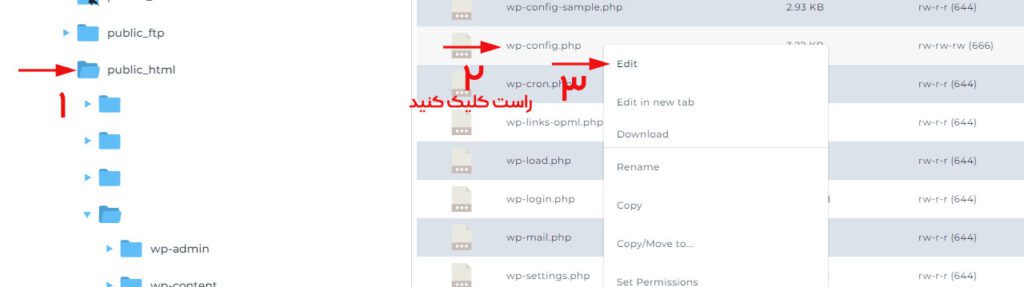
مرحله 5: افزودن کدهای جدید
در داخل فایل “wp-config.php” به دنبال کدهایی مانند `/* That’s all, stop editing! Happy publishing. */` بگردید. این کدها معمولاً در انتهای فایل قرار دارند.
مرحله 6: افزودن کدهای زیر
در این مرحله، دو خط کد زیر را به فایل “wp-config.php” اضافه کنید:
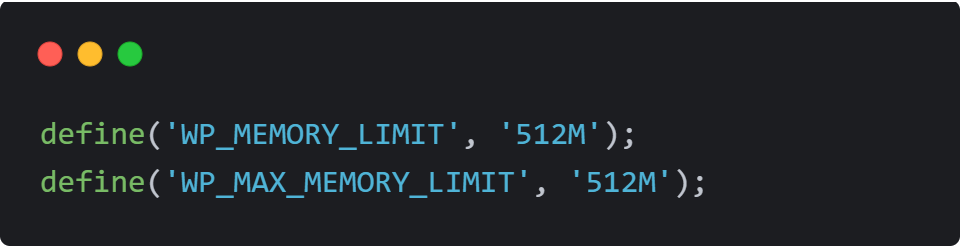
این کدها حافظه PHP را به 512 مگابایت افزایش میدهند.
این مقدار به عنوان مقدار حداکثر برای حافظه PHP تنظیم میشود.
مرحله 7: ذخیره تغییرات
سپس فایل “wp-config.php” را ذخیره کنید. تغییراتی که اعمال کردهاید، حالا در فایل ذخیره شدهاند.
با این تغییرات، حداکثر حافظه PHP برای وبسایت شما به 512 مگابایت افزایش یافته است.
حالا میتوانید مجدداً المنتور را بارگذاری کنید و به ویرایش وبسایتتان ادامه دهید.
این تغییر معمولاً مشکل لود نشدن المنتور را برطرف میکند و به شما امکان استفاده بهتر از المنتور را میدهد.
شما میتوانید از این راه حل به سرعت مشکل لود نشدن المنتور خود را حل کنید و به ویرایش وبسایت خود ادامه دهید.
مرحله 8: بارگذاری المنتور مجدداً
حالا که تغییرات لازم در فایل “wp-config.php” اعمال شد، میتوانید المنتور را مجدداً بارگذاری کنید.
برای انجام این کار، به پیشخوان مدیریت وبسایت خود بروید و المنتور را از قسمت مرتبط بارگذاری کنید. اکنون باید بدون مشکل لود نشدن المنتور به ویرایش وبسایت خود دسترسی داشته باشید.
در مرحلههای بعدی این مقاله، به معرفی و توضیح دقیقتر راه حلهای دیگر نیز خواهیم پرداخت.
روش دوم : تغییر نسخه PHP هاست
در برخی موارد، مشکل لود نشدن المنتور ممکن است به دلیل نسخه قدیمی PHP هاست شما باشد.
برای حل این مشکل، میتوانید نسخه PHP را به طور دستی تغییر دهید. در اینجا چگونگی انجام این کار را به شما آموزش میدهیم:
1.وارد پنل کنترل هاست خود شوید.
2.در پنل کنترل هاست، به دنبال گزینههای مربوط به PHP بگردید.
این گزینه معمولاً با نام “Select PHP Version” یا مشابه آن نمایش داده میشود.
3.روی گزینه “Select PHP Version” کلیک کنید.
4.در صفحه جدید، میتوانید نسخه PHP را به آخرین نسخه موجود تغییر دهید.
عملیات تغییر نسخه به شما امکان استفاده از نسخههای جدیدتر PHP را میدهد که ممکن است مشکلات را رفع کند.
6.پس از انتخاب نسخه مورد نظر، دکمه “Set as current” یا مشابه آن را کلیک کنید تا تغییرات ذخیره شود.
7.حالا میتوانید المنتور را مجدداً بارگذاری کرده و به ویرایش وبسایتتان ادامه دهید.
با انجام این مراحل، ممکن است مشکل لود نشدن المنتور شما حل شود.
نسخه جدیدتر PHP معمولاً بهترین پشتیبانی از افزونهها و ابزارهای وردپرس را فراهم میکند. اگر پس از تغییر نسخه PHP مشکل شما حل نشد، به روشهای دیگر اشاره میکنیم تا به شما کمک کنیم.
اگر میخواید به طور دقیق مراحل تغییر ورژن نسخه php هاست رو بدونی حتما پست آپدیت نسخه php هاست در آکادمی ساسان درویش پور رو بخونید.
روش سوم : بررسی افزونههای جانبی
در برخی مواقع، افزونههای جانبی ممکن است با المنتور تداخل ایجاد کرده و مشکل لود نشدن را ایجاد کنند.
برای حل این مشکل، میتوانید افزونههای جانبی خود را بررسی کنید و ویجتهای غیرفعالی که از آنها استفاده نمیکنید، غیرفعال کنید.
- ابتدا وارد پیشخوان وردپرس شوید.
- در منوی سمت چپ، به قسمت “افزونهها” بروید و بر روی “افزونههای نصب شده” کلیک کنید
- در لیست افزونههای نصب شده، افزونههایی که مرتبط با المنتور یا افزونهها هستند را پیدا کنید.
- وارد تنظیمات هر یک از این افزونهها شوید. اغلب در تنظیمات افزونهها، بخشی برای فعال یا غیرفعال کردن افزونهها وجود دارد.
- افزونه هایی که از آنها استفاده نمیکنید را غیرفعال کنید یا تنظیمات مربوط به آنها را بررسی کنید.
- پس از اعمال تغییرات، المنتور را دوباره بارگذاری کرده و مشکل لود نشدن را بررسی کنید.
این راه حل معمولاً برای رفع تداخل افزونهها و حل مشکلات لود المنتور کارآمد است.
اگر مشکل شما توسط افزونهها ایجاد شده باشد، با انجام این مراحل میتوانید مشکل را برطرف کنید و المنتور را بهرهوری بهتری تجربه کنید.
روش چهارم : بررسی تداخل بین افزونهها
در برخی مواقع، تداخل بین افزونههای وردپرس ممکن است مشکلات لود المنتور را ایجاد کند.
برای حل این مشکل، میتوانید تمام افزونهها را به جز المنتور و المنتور پرو غیرفعال کنید و سپس ویرایشگر صفحه را دوباره باز کنید.
اگر مشکل حل شود، باید هر افزونه را به تنهایی فعال کرده و تست کنید تا بفهمید کدام افزونه تداخل ایجاد میکند.
- وارد پیشخوان وردپرس شوید
- در منوی سمت چپ، به قسمت “افزونهها” بروید و بر روی “افزونههای نصب شده” کلیک کنید.
- تمام افزونهها را به جز “المنتور” و “المنتور پرو” غیرفعال کنید.
- سپس ویرایشگر صفحه را دوباره باز کنید و مشکل را بررسی کنید.
- اگر مشکل حل شود، هر افزونه را به تنهایی فعال کرده و تست کنید تا بفهمید کدام افزونه تداخل ایجاد میکند.
- در صورتی که یک افزونه تداخل ایجاد کند، میتوانید آپدیت جدید آن را منتظر بمانید یا به نسخهای از المنتور بازگردید که با آن سازگار است.
با انجام این مراحل، میتوانید تداخل بین افزونهها را شناسایی کنید و مشکل لود المنتور را برطرف کنید.
این روش به شما کمک میکند تا با افزونههای مورد نیاز خود بدون مشکلات به کار کنید.
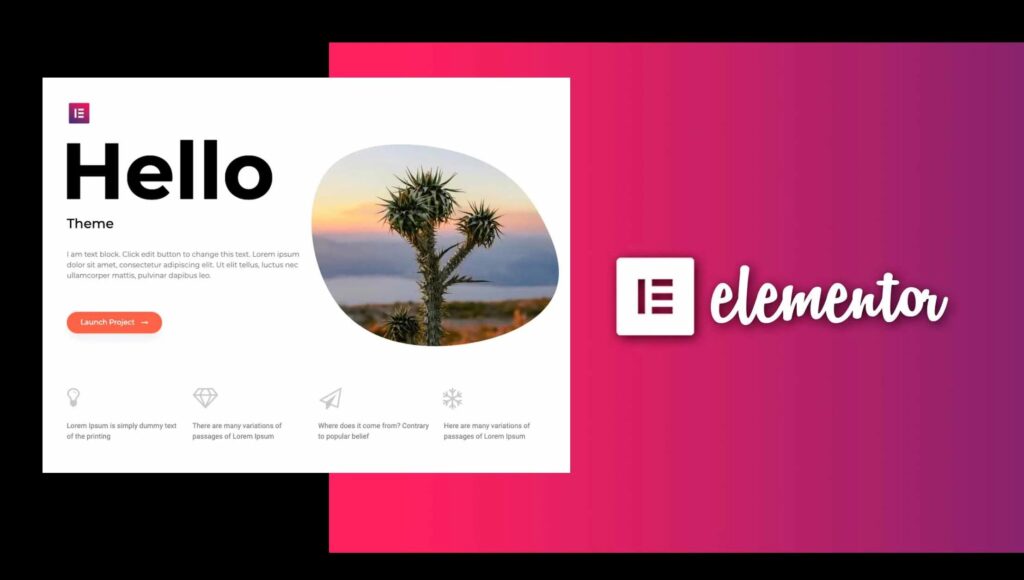
روش پنجم : بررسی تداخل قالب
در برخی از موارد، مشکل لود المنتور ممکن است به دلیل تداخل با قالب وردپرس باشد. برای حل این مشکل، میتوانید از قالب “هلو المنتور” استفاده کنید. این قالب به شما امکان میدهد تا بدون از دست دادن اطلاعات خود، به سرعت قالب را تغییر دهید و تست کنید.
در صورتی که مشکل از قالب فعلی شما باشد، میتوانید به قالب قبلی خود بازگردید.
برای استفاده از قالب “هلو المنتور” و بررسی مشکل، میتوانید این مراحل را انجام دهید:
- قالب فعلی خود را به صورت موقت به “هلو المنتور” تغییر دهید
- ویرایشگر صفحه را دوباره باز کنید و مشکل را بررسی کنید. اگر مشکل حل شود، احتمالاً تداخل از سمت قالب فعلی شما بوده است.
- در صورت تداخل با قالب فعلی، میتوانید منتظر آپدیت جدید آن باشید و یا به نسخه قبلی قالب خود بازگردید.
با انجام این مراحل، میتوانید بررسی کنید آیا مشکل از قالب وردپرس شما است یا نه، و در صورت لزوم، به قالب سازگارتری با المنتور بازگردید.
روش ششم: بروز نبودن افزونه المنتور و المنتور پرو
یکی از دلایلی که ممکن است منجر به مشکلات لود المنتور شود، عدم بروزرسانی نسخه المنتور و المنتور پرو میباشد.
برای رفع این مشکل، اطمینان حاصل کنید که شما از آخرین نسخههای این افزونهها استفاده میکنید.
برای این کار، میتوانید مراحل زیر را دنبال کنید:
- وارد پیشخوان وردپرس خود شوید.
- در منوی سمت چپ، بخش “افزونهها” را انتخاب کنید.
- در بخش “افزونهها”، به “مدیریت افزونهها” بروید
- در این صفحه، اگر نسخه المنتور بهروز نیست، یک گزینه برای بروزرسانی نسخه آن وجود دارد. کلیک کنید تا آخرین نسخه را نصب کنید.
- به همین ترتیب، اگر نسخه المنتور پرو نیز بروز نیست، آن را نیز بهروز کنید.
پس از انجام این مراحل، نسخههای المنتور و المنتور پرو به روز شده و ممکن است مشکل لود نشدن المنتور رفع شود.
همچنین، بهترین عمل این است که نسخههای افزونههای مورد استفاده خود را بهروز نگه دارید تا از بهترین امکانات و رفع مشکلات بهرهمند شوید.
روش هفتم : غیرفعال سازی Mod Security
در برخی مواقع، ممکن است Mod Security، یک ابزار امنیتی در هاست شما، با لود المنتور تداخل ایجاد کند و باعث مشکلات لودینگ شود. برای حل این مشکل، میتوانید Mod Security را موقتاً غیرفعال کنید.
برای انجام این کار، مراحل زیر را دنبال کنید:
- وارد پنل کنترل هاست خود شوید.
- به بخش “Domain Setup” یا “تنظیمات دامنه” بروید.
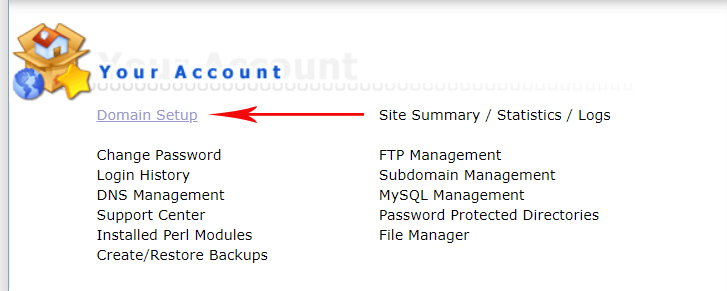
- دامنه مربوط به وبسایت خود را انتخاب کنید.

- گزینه “Modify” یا “تغییر” در بخش Mod Security را انتخاب کنید.
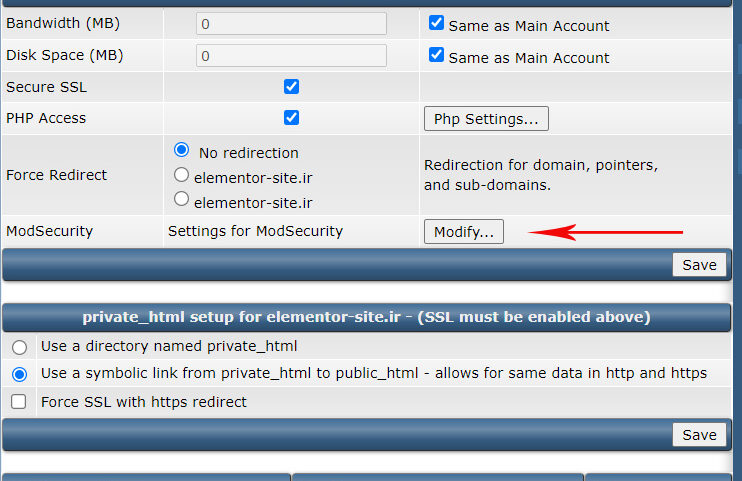
- سپس Mod Security را به حالت “Off” یا “غیرفعال” قرار دهید.

- تغییرات را ذخیره کنید و مجدداً المنتور را بارگذاری کنید.
با غیرفعال سازی Mod Security، ممکن است مشکل لود المنتور برطرف شود.
با این حال، این کار باعث کاهش ایمنی وبسایت شما میشود، بنابراین بهتر است از این راهحل به عنوان یک راهکار موقت استفاده کنید و بلافاصله بعد از رفع مشکل، Mod Security را مجدداً فعال کنید تا امنیت وبسایت حفظ شود.
در این پست، ما با مشکلات مربوط به لود نشدن المنتور در وردپرس آشنا شدیم و برای حل این مشکلات 7 راه حل عملی ارائه دادیم.
این راه حلها از افزایش حافظه PHP هاست گرفته تا غیرفعال سازی Mod Security شامل موارد گوناگونی هستند.
با اجرای این راه حلها، شما میتوانید به راحتی وبسایتتان را ویرایش کرده و از ویژگیهای المنتور بهرهبرداری کنید.
ما امیدواریم که این مقاله به شما کمک کرده باشد تا از تجربه بهتری در ویرایش و بهبود وبسایتتان بهرهمند شوید.
از این پس، از ابزار المنتور برای ایجاد وبسایتهای جذاب و کارآمد بهره ببرید و به بهبود تجربه کاربری وبسایتهای خود بپردازید!
منتظر نظرات پیشنهادات و انتقادات شما عزیزان هستیم.
بدرود
درباره ساسان درویش پور
ساسان درویش پور هستم متخصص سئو و طراح سایت های وردپرسی میباشم.برنامه نویسی وطراحی سایت را از سال 1396 شروع کرده ام.هدف آکادمی ساسان درویش پور ارائه خدمات به مشتریان در زمینه سئو،طراحی وب و... همچنین تربیت هنرجوهای متخصص و ورود به بازارکار با دانش کافی را دارد.امیدوارم ما را در این راه همراهی کنید.
نوشتههای بیشتر از ساسان درویش پور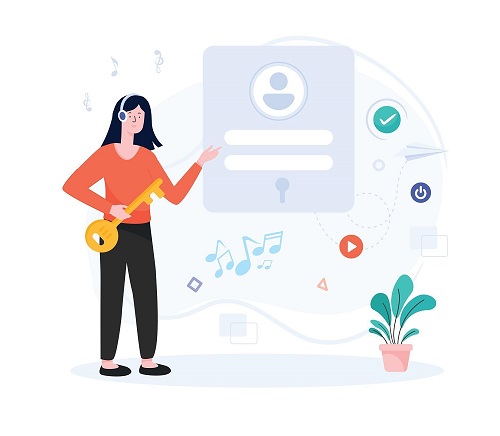


دیدگاهتان را بنویسید